Hoy vamos a hablar de La S menor S nunca S uite, en breve TheSSS , una distribución ligera de servidor Linux. Está especialmente diseñado para administradores de sistemas que desean configurar un conjunto simple y pequeño de software de servidor para redes de área local pequeñas. Podría usarse para desarrolladores que quieran probar sus aplicaciones sin instalar una configuración compleja de servidor Linux. Como su nombre lo indica, el tamaño de esta pequeña distribución de Linux es de menos de 70 MB.
Usando TheSSS, podemos instalar y configurar FTP, HTTP, SFTP, SSH, servidor Proxy y Telnet en muy poco tiempo. Está basado en servidor 4MLinux , una distribución de Linux en miniatura. TheSSS viene con 4MLinux Firewall y Clam Antivirus por defecto. Puede crear un USB en vivo y probarlo para verificar si se ajusta a sus necesidades, o instalarlo en cualquier máquina virtual y comenzar a explorarlo de inmediato.
En este tutorial, veremos cómo instalar TheSSS y cómo configurarlo.
Instalar la suite de servidores más pequeña
Descargue la última versión desde el enlace que figura a continuación.

Una vez descargado, crea un USB o CD de arranque. Si prefieres USB, te recomiendo Etcher herramienta que se utiliza para crear tarjetas USB y SD de arranque. Consulte el siguiente enlace para saber cómo crear una unidad USB de arranque o una tarjeta SD.
- Etcher:una hermosa aplicación para crear tarjetas SD o unidades USB de arranque
Arranque su sistema con el medio de arranque TheSSS. Debería ver una pantalla como la siguiente. Presione ENTER para continuar.
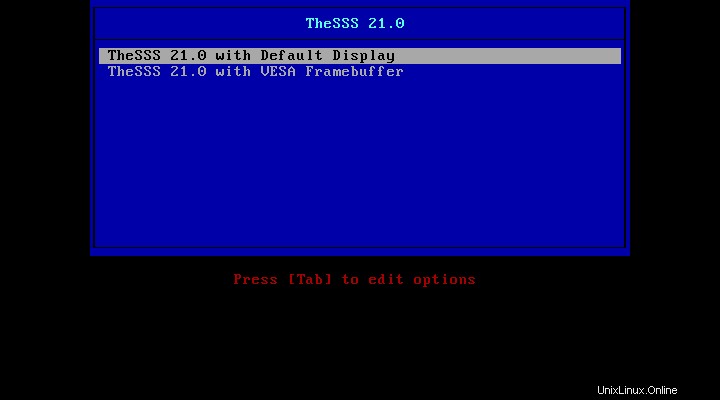
Después de unos segundos, llegará a la sesión en vivo. El nombre de usuario y la contraseña predeterminados son root/root .
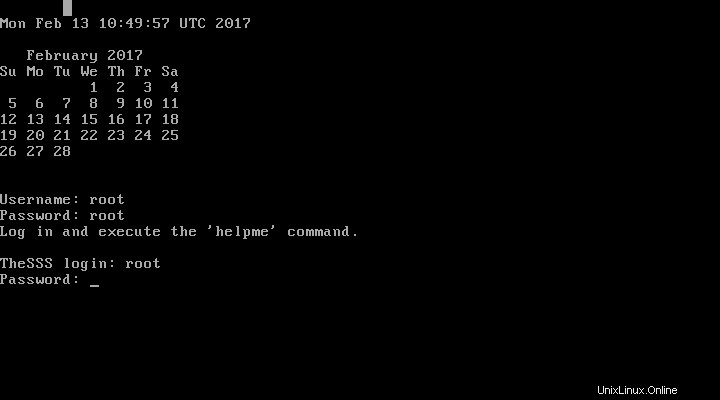
Puedes escribir "ayúdame" para que aparezca la pantalla de ayuda en cualquier momento.
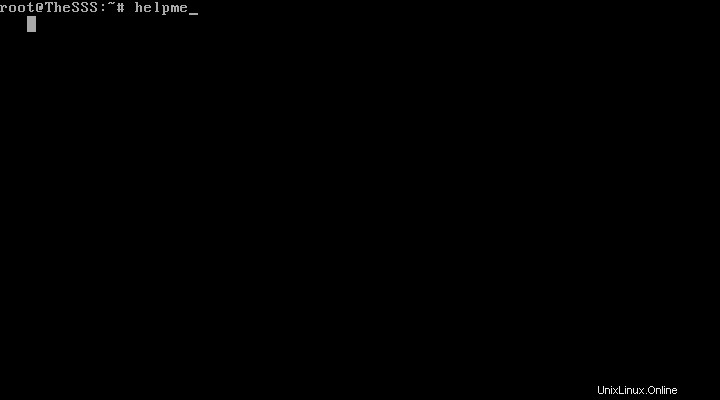
Así es como se ve la pantalla de ayuda.
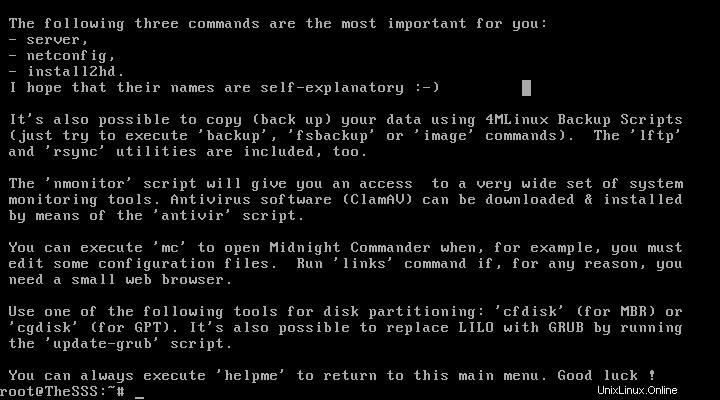
Como puede ver en la captura de pantalla anterior, hay tres comandos importantes, a saber,
- servidor
- netconfig
- instalar2hd
Estos son los comandos principales que usaremos para instalar TheSSS.
También es posible hacer una copia de seguridad de sus datos utilizando los scripts de copia de seguridad de 4MLinux (solo intente ejecutar los comandos 'backup', 'fsbackup' o 'image'). Las utilidades 'lftp' y 'rsync' también están incluidas.
El script 'nmonitor' le dará acceso a un conjunto muy amplio de herramientas de monitoreo del sistema. ClamAV Antivirus se puede descargar e instalar mediante el script 'antivir'.
Puede ejecutar 'mc' para abrir Midnight Commander cuando, por ejemplo, debe editar algunos archivos de configuración. Ejecute el comando 'enlaces' si, por alguna razón, necesita un navegador web pequeño.
Utilice una de las siguientes herramientas para particionar el disco:
- 'cfdisk' (para MBR)
- 'cgdisk' (para GPT).
También es posible reemplazar LILO con GRUB ejecutando el script 'update-grub'.
Descargar - Libro electrónico gratuito:"Linux® Quick Fix Notebook"Para ver la lista de servidores, simplemente escriba "servidor" en el aviso, sin comillas, por supuesto.
server
La salida de muestra sería:
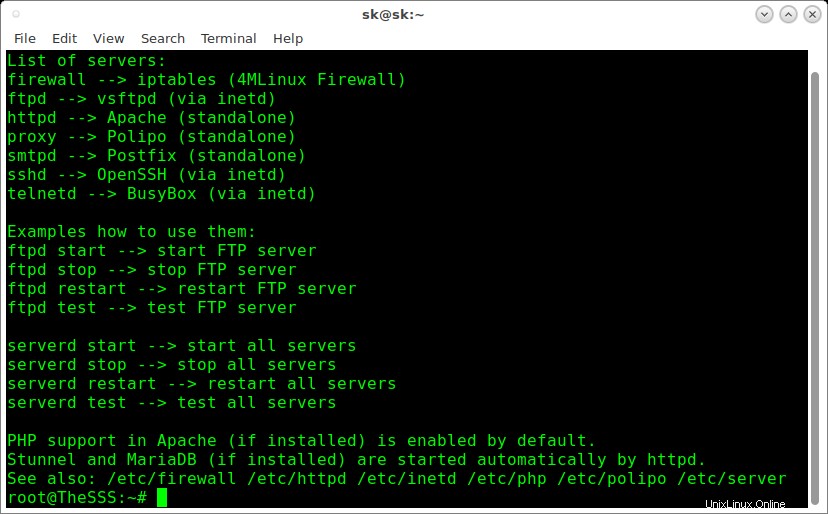
Siempre puede ejecutar 'ayúdame' para volver al menú principal.
Antes de instalar TheSSS en su sistema, necesitamos particionar el disco duro.
Para comprobar la tabla de particiones, ejecute:
fdisk -l
Salida de muestra:
Disk /dev/sda: 8 GiB, 8589934592 bytes, 16777216 sectors Units: sectors of 1 * 512 = 512 bytes Sector size (logical/physical): 512 bytes / 512 bytes I/O size (minimum/optimal): 512 bytes / 512 bytes
Como ves arriba, tengo 8 GB de disco duro. Avancemos y dividamos el disco duro. Puede usar las utilidades 'cfdisk' (para MBR) o 'cgdisk' (para GPT). Voy a usar cfdisk para el propósito de este tutorial.
Escriba cfdisk en el aviso para particionar el disco.
cfdisk
Verá una pantalla como la siguiente. Elija "dos" como tipo de etiqueta.
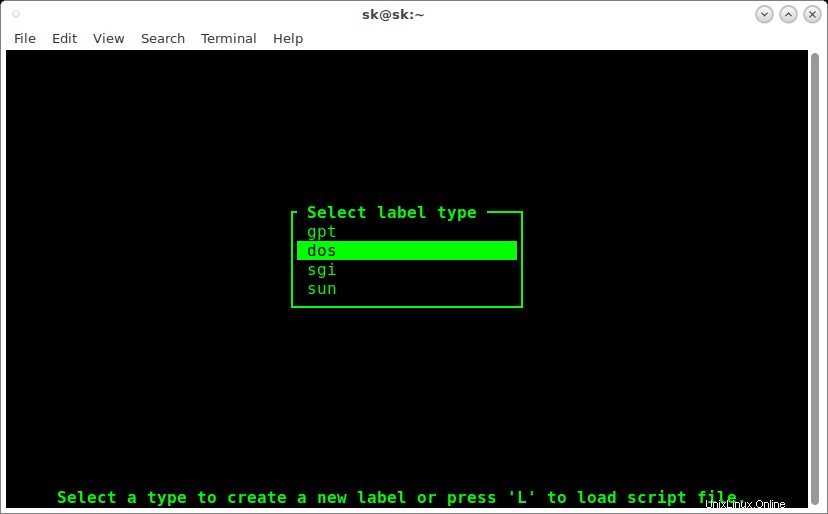
Vamos a crear dos particiones.
- Partición raíz, /dev/sda1, como arranque principal con un tamaño de 5 GB y formato ext4.
- Intercambiar partición, /dev/sda2, como principal con tamaño 2xRAM.
Puede crear tantas particiones como desee, como una partición HOME separada, pero voy a crear dos particiones.
Seleccione 'Nuevo' .
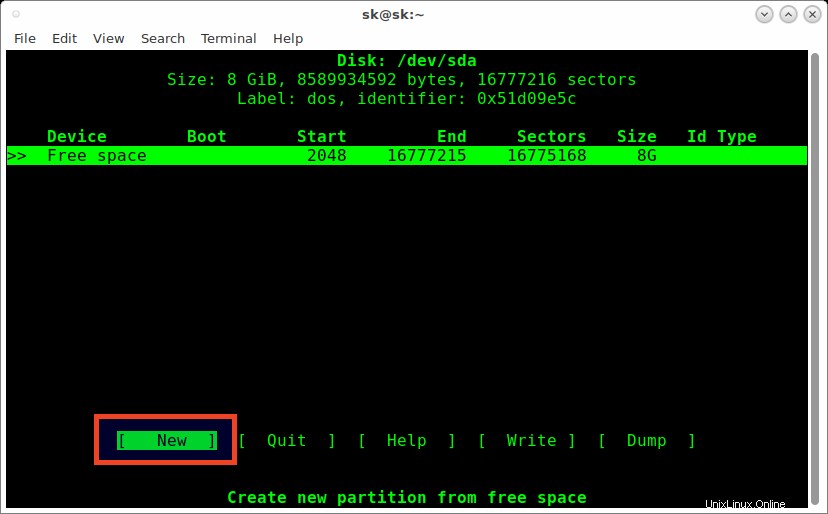
Ingrese el tamaño de la partición, en nuestro caso es de 5 GB. También puede especificar el tamaño en MB usando la letra 'M'.
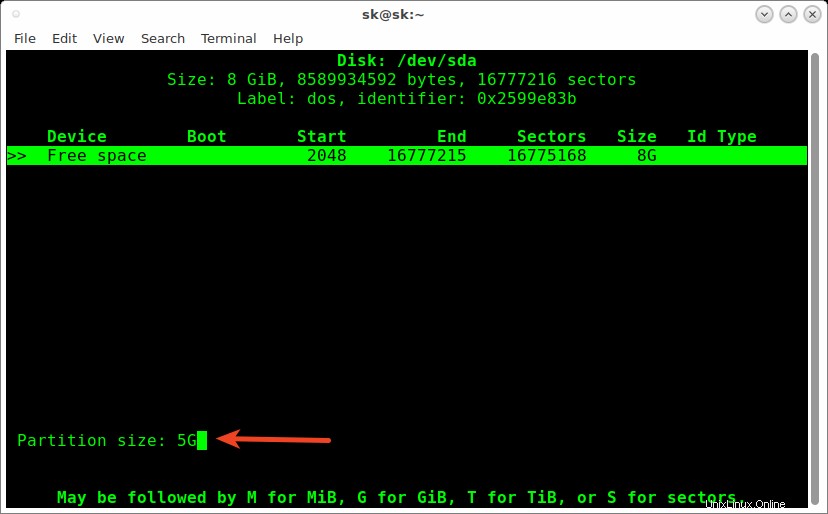
Luego, debemos elegir el tipo de partición, es decir, primaria, lógica, de intercambio, etc. Como mencioné anteriormente, hacemos que esta partición sea primaria con formato de arranque y ext4.
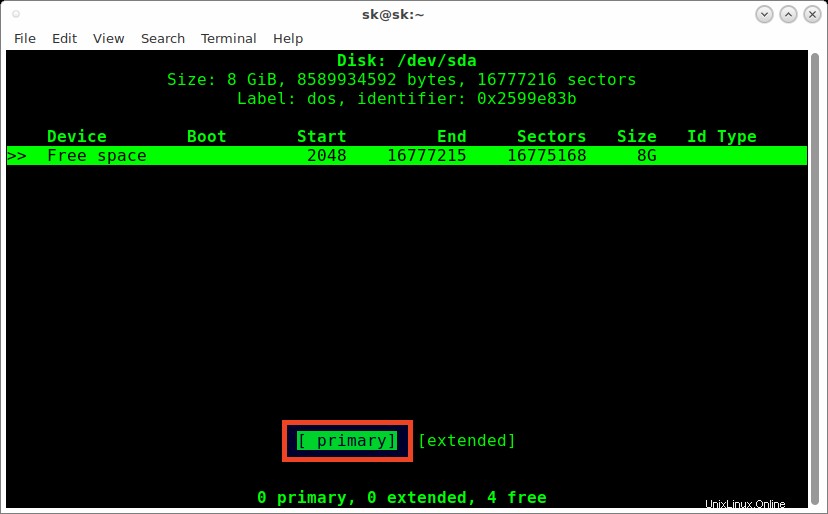
A continuación, seleccione 'Bootable' para hacer esta partición como partición de arranque.
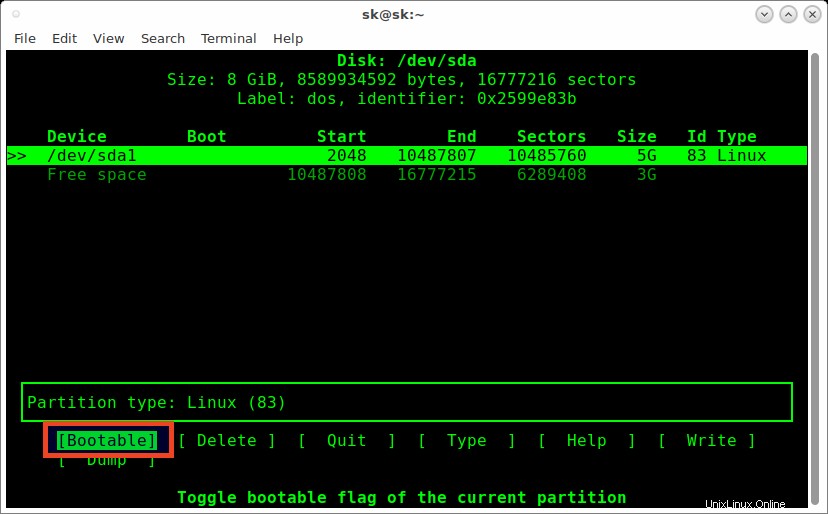
Luego, seleccione 'Escribir' usando el botón de flecha izquierda/derecha para escribir los cambios de partición.
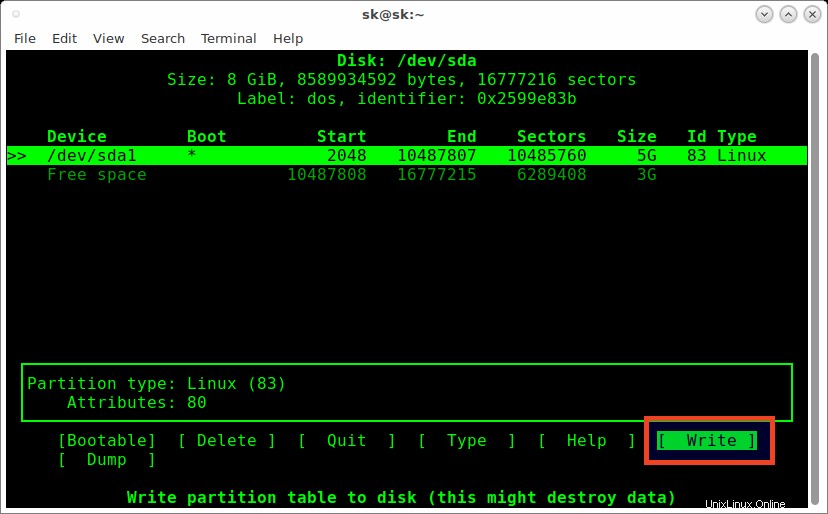
Escriba 'Sí' para guardar los cambios.
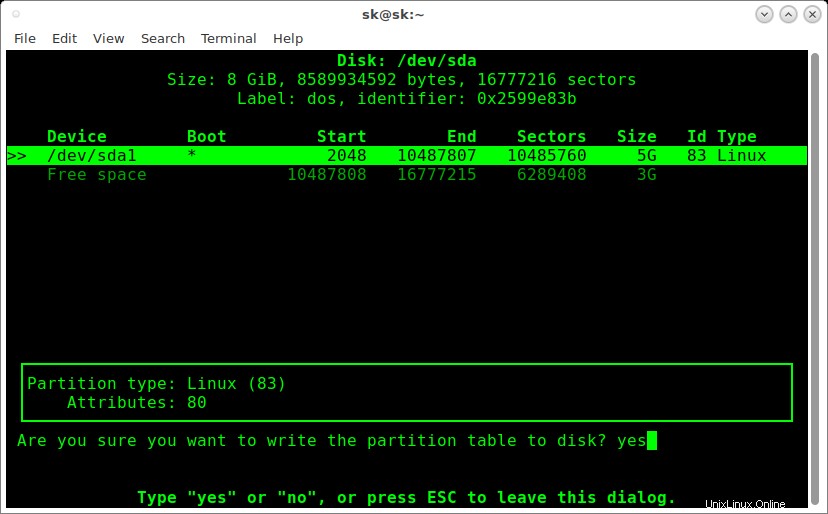
Hemos creado la partición primaria y de arranque. A continuación, crearemos una partición de intercambio.
Seleccione el espacio libre usando la flecha arriba/abajo y seleccione 'Nuevo' .
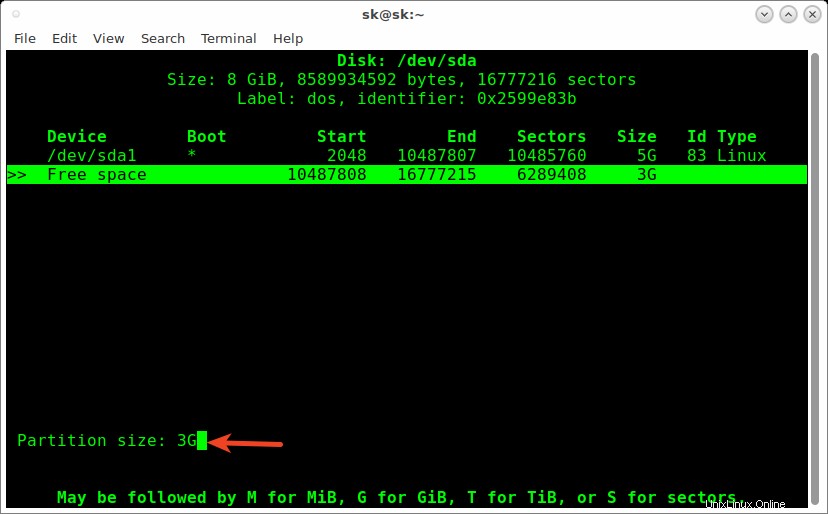
Ingrese el tamaño de la partición de intercambio, es decir, el tamaño de 2XRAM. He asignado todo el espacio restante a la partición de intercambio.
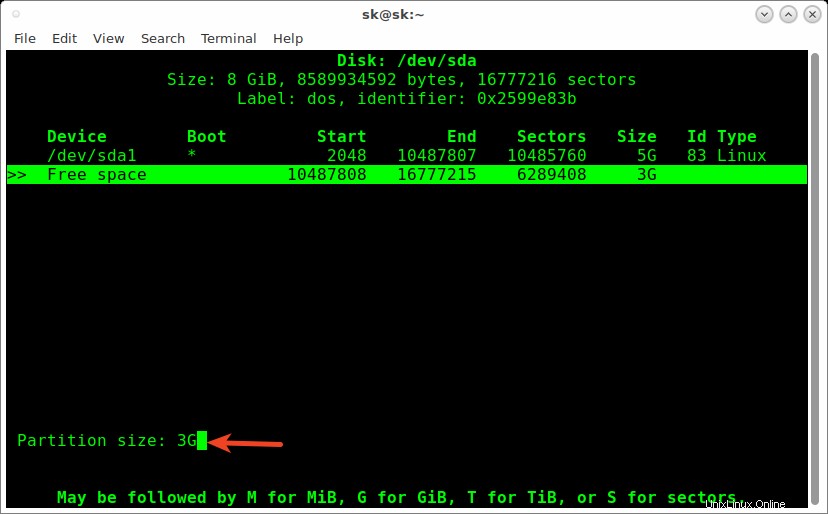
Seleccione el tipo de partición como 'Principal' .
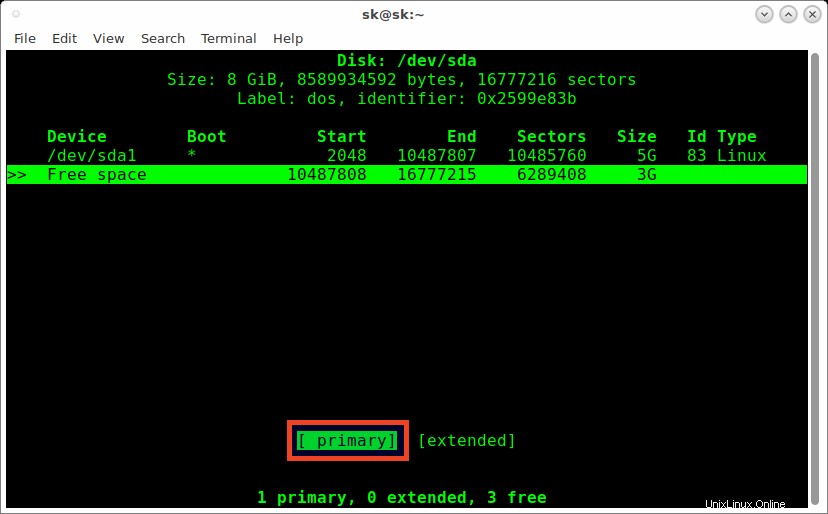
Seleccione 'Escribir' y presione ENTER.
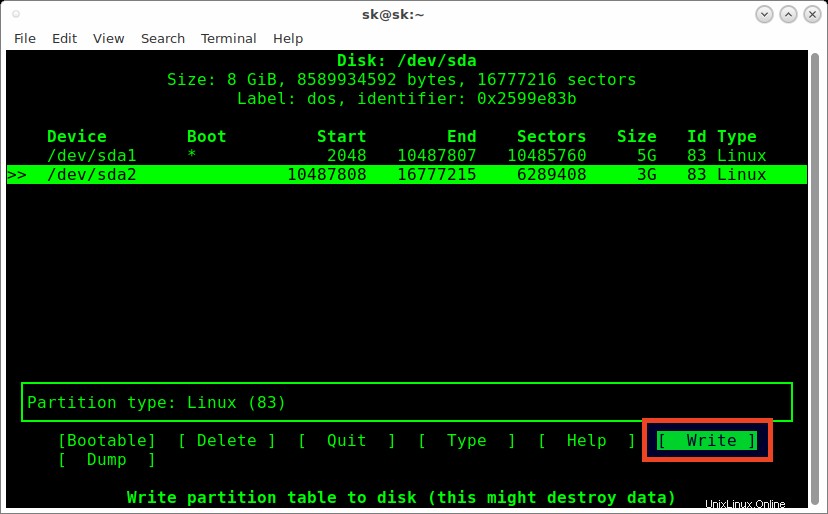
Escriba 'Sí' para guardar los cambios.
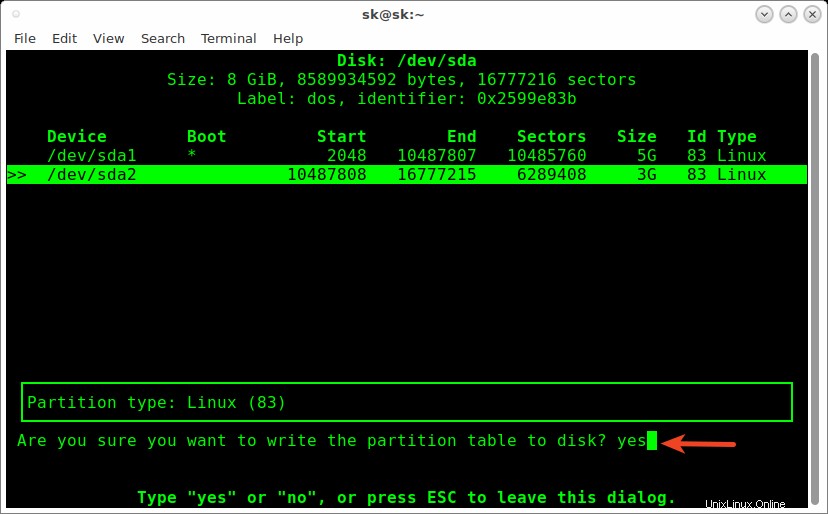
Finalmente, seleccione Salir y presione ENTER para cerrar la utilidad cfdisk.
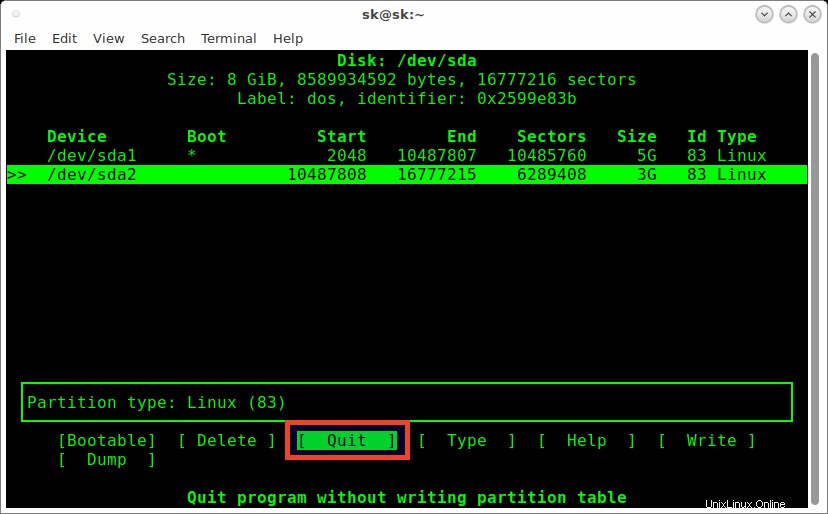
Luego, escriba udev en el aviso para guardar la tabla de particiones. Udev es el administrador de dispositivos para Linux kernel que crea/elimina nodos de dispositivos en el directorio /dev dinámicamente.
udev
Puedes verificar los detalles de la partición usando el comando:
fdisk -l
Salida de muestra:
Disk /dev/sda: 8 GiB, 8589934592 bytes, 16777216 sectors Units: sectors of 1 * 512 = 512 bytes Sector size (logical/physical): 512 bytes / 512 bytes I/O size (minimum/optimal): 512 bytes / 512 bytes Disklabel type: dos Disk identifier: 0x2599e83b Device Boot Start End Sectors Size Id Type /dev/sda1 * 2048 10487807 10485760 5G 83 Linux /dev/sda2 10487808 16777215 6289408 3G 83 Linux
Hemos creado con éxito las particiones. A continuación, vamos a formatearlos.
Formatea la partición primaria usando el comando:
mkfs.ext4 /dev/sda1
Luego, formatee y active la partición de intercambio usando los siguientes comandos:
mkswap /dev/sda2
swapon /dev/sda2
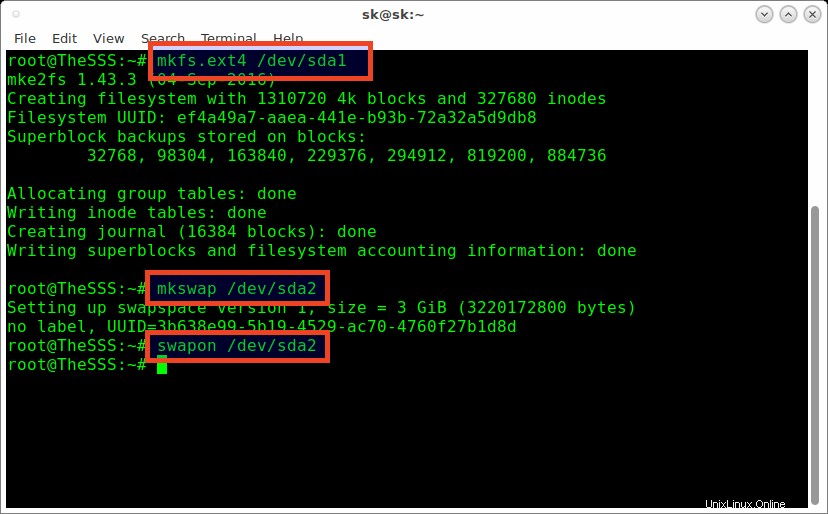
Es hora de instalar TheSSS en nuestro sistema. Para hacerlo, escriba - install2hd en el indicador de bash.
install2hd
Será recibido con un mensaje como el siguiente. Simplemente presione la tecla ENTER para continuar.
Welcome to TheSSS installation script! You will be asked to choose a target partition, on which your new TheSSS will be installed. The target partition must be at least 1 GB in size. You can choose any kind of the target partition (even NTFS or Linux swap), but it will be formatted to ext4 filesystem, meaning that all the data on this partition will be lost. NOTE: it strongly recommended, so that you will make a backup of all your important data before installing any new operating system in your PC. Press Enter to continue...
A continuación, ingrese el número de partición de destino para instalar el servidor TheSSS. Debe ingresar el número de partición de arranque aquí.
Disk /dev/sda: 8 GiB, 8589934592 bytes, 16777216 sectors Units: sectors of 1 * 512 = 512 bytes Sector size (logical/physical): 512 bytes / 512 bytes I/O size (minimum/optimal): 512 bytes / 512 bytes Disklabel type: dos Disk identifier: 0x2599e83b Device Boot Start End Sectors Size Id Type /dev/sda1 * 2048 10487807 10485760 5G 83 Linux /dev/sda2 10487808 16777215 6289408 3G 83 Linux On which partition should your new TheSSS be installed? Give the number (1,or2) of the target partition: 1
A continuación, escriba 'y' para formatear la partición seleccionada.
It is recommended to format /dev/sda1. Do you agree to format 'sda1' (y/n)?: y
A continuación, el instalador le preguntará si hay algún otro sistema operativo en la unidad. Mi disco duro está nuevo y escribí y para continuar e instalar el SO>
Is TheSSS to be the only operating system in your PC (y/n)?:y
Presione la tecla ENTER para iniciar la instalación.
A new boot loader will be installed. It will replace the existing one !!! After booting your new TheSSS, you must install GRUB. This will allow you to access all other operating systems. Press ENTER to continue...
A continuación, verá el resumen de cambios hasta el momento. Si todo está bien, escriba 'y' para iniciar la instalación.
SUMMARY OF CHANGES: 1) TheSSS will be installed on /dev/sda1, 2) /dev/sda1 will be formatted to ext4, 3) A new boot loader will be installed for you. WARNING: This is the last question: Do you wish to start the installation right now (y/n)?:y
Todos los archivos de instalación se copiarán en la partición de destino. Una vez que se complete el proceso de copia, volverá al indicador de bash. Retire el medio de instalación y reinicie su sistema para comenzar la instalación real.
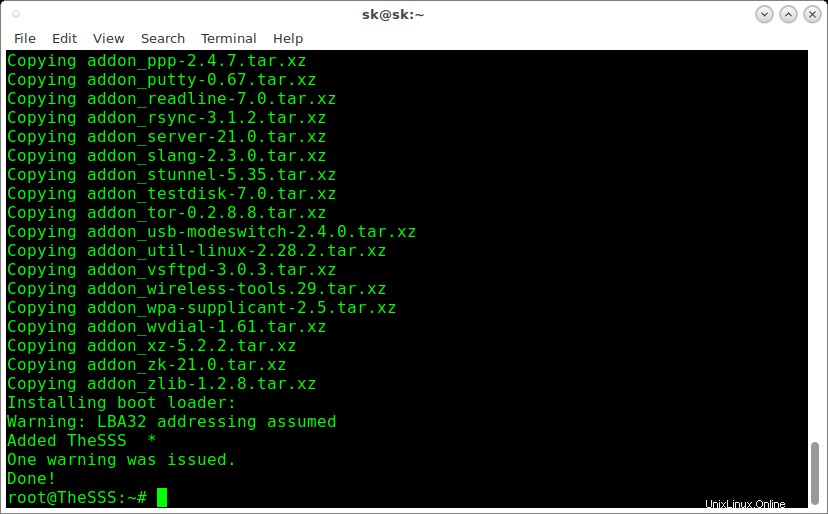
Una vez completada la instalación, se le pedirá que ingrese la nueva contraseña para el usuario root. Ingrese cualquier contraseña segura de su elección.
Finalmente, verá el indicador de usuario raíz como se muestra a continuación. Ingrese la contraseña del usuario root.
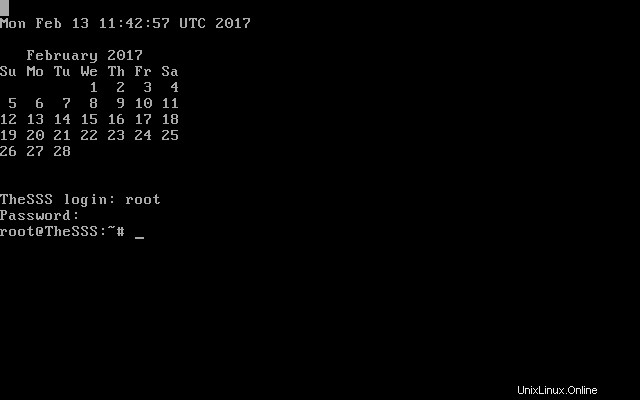
Como ya dije, puede abrir la sección de ayuda escribiendo 'ayúdame' en la consola, en caso de que necesite ayuda.
Descargar - Libro electrónico gratuito:"Documentación de Ubuntu:Guía del servidor Ubuntu 2014"Configurar servidores
Todos los servidores (ftp, httpd, proxy, sshd, smtpd, telent) se instalarán automáticamente. Todo lo que tiene que hacer es iniciar los servicios.
Escriba 'servidor' para ver la lista de servidores.
server
Verá una salida similar a la siguiente.
List of servers: firewall --> iptables (4MLinux Firewall) ftpd --> vsftpd (via inetd) httpd --> Apache (standalone) proxy --> Polipo (standalone) smtpd --> Postfix (standalone) sshd --> OpenSSH (via inetd) telnetd --> BusyBox (via inetd) Examples how to use them: ftpd start --> start FTP server ftpd stop --> stop FTP server ftpd restart --> restart FTP server ftpd test --> test FTP server serverd start --> start all servers serverd stop --> stop all servers serverd restart --> restart all servers serverd test --> test all servers PHP support in Apache (if installed) is enabled by default. Stunnel and MariaDB (if installed) are started automatically by httpd. See also: /etc/firewall /etc/httpd /etc/inetd /etc/php /etc/polipo /etc/server
Como puede ver en el resultado anterior, se incluyen todos los comandos para iniciar, probar y detener servidores. Digamos, por ejemplo, para iniciar el servidor httpd, ejecute:
httpd start
Para probar si funciona, ejecute:
httpd test
Para detener el servicio, ejecute:
httpd stop
Para iniciar todos los servidores a la vez, ejecute:
serverd start
Del mismo modo, puede reiniciar, probar y detener todos los servidores a la vez como se muestra a continuación.
serverd restart
serverd test
serverd stop
Configurar ajustes de red
TheSSS utilizará la dirección IP dinámica de forma predeterminada. Si desea asignar una IP estática, escriba 'netconfig' en la consola y configure los ajustes de red según sus necesidades.
netconfig
Se le darán las siguientes opciones. Escriba el número para configurar el dispositivo de red respectivo. Aquí elegí 1.
What do you wish to configure? 1) Ethernet, 2) WiFi (via Wireless Tools), 3) WiFi (via WPA Supplicant), 4) Dial-up. Your choice (1,2,3,4)?: 1
Si desea cambiar el dispositivo de red predeterminado, escriba Y, de lo contrario, escriba n para continuar.
Network interface is set to eth0. Do you wish to change it (y/n)?: n
Como dije, la distribución de TheSSS usa IP dinámicas por defecto. Si desea asignar IP estática. Presiona y y sigue las instrucciones en pantalla.
TheSSS uses dynamic IPs by default. Do you wish to set static IPs now (y/n)?:
Una vez que haya terminado, escriba 'conectar' en la consola para que se apliquen los cambios.
Eso es todo amigos. El servidor SSS se puede utilizar para todo tipo de servidores de prueba. Es un sistema operativo de servidor muy amigable con los recursos que consume muy pocos recursos del sistema. Es mejor para cualquier actividad de prueba y desarrollo.